Se hai bisogno di cercare e sostituire molto il testodi file, l'apertura di ogni file separatamente, la ricerca della stringa di testo che deve essere modificata e la sua sostituzione manuale richiede molto tempo e fatica. Trascorrere così tanto tempo a fare qualcosa di così banale non sembra una buona idea. Invece di fare l'intero esercizio manualmente, non sarebbe meglio se potessi cercare e sostituire rapidamente le stringhe di testo in più documenti senza dover aprire ogni file uno per uno? Oggi abbiamo uno strumento che ti consente di fare il lavoro senza spendere molto tempo. NodeSoft di Cerca e sostituisci è un'applicazione portatile per Windows che consente di cercare e sostituire il testo in più documenti con un clic. Continua a leggere per saperne di più su Cerca e sostituisci.
L'interfaccia principale dell'applicazione ha File,Pulsanti Strumenti e Profilo nella parte superiore contenenti opzioni per modificare le modalità di funzionamento dell'applicazione e creare profili in base alle tue preferenze. È diviso in due riquadri: il passaggio 1 e il passaggio 2. Il passaggio 1, sul lato sinistro, ha due schede, ovvero Simple e To..From, che contengono le due modalità di funzionamento dell'operazione di ricerca e sostituzione batch. Il passaggio 2 è denominato Dove sostituire i file e consente di specificare i file o le cartelle che contengono il testo che deve essere sostituito.
Per sostituire il testo, inserisci il vecchio e il nuovo testo sotto Cerca questo testo sezione e Sostituisci il testo trovato con questo testo, rispettivamente. Trascina i file sulla barra laterale destra, quindi fai clic sul pulsante Cerca e sostituisci in modalità Test disponibile nell'angolo in basso a destra.
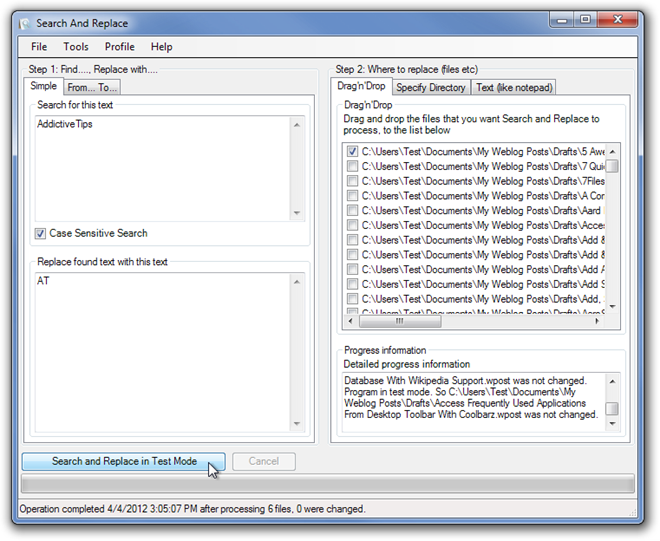
Il Da A scheda consente di specificare l'inizio e la finetesto per sostituirlo con nuovo testo. Ciò è utile se si desidera sostituire più frasi in documenti specifici. È possibile impostare la posizione iniziale e finale del testo che si desidera sostituire e scegliere la ricerca con distinzione tra maiuscole e minuscole.
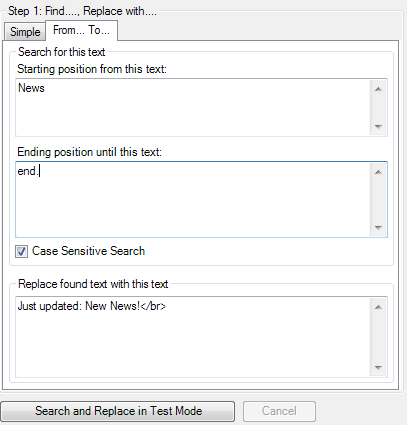
La scheda Specifica directory sul lato destro consentesi modifica il testo in tutti i file inclusi in una cartella principale. Puoi anche scegliere di includere sottocartelle e tutti i file trovati nella cartella principale nella ricerca. Una volta fatto, la sezione Informazioni sullo stato mostra quali file sono stati elaborati dal programma.
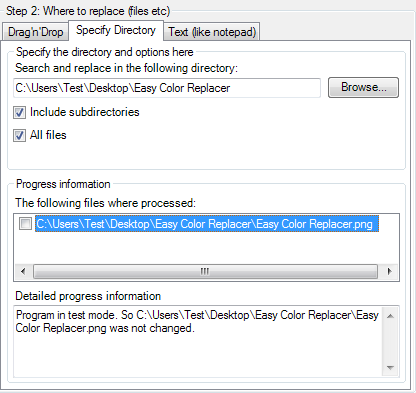
Cerca e sostituisci funziona su entrambe le versioni a 32 e 64 bit di Windows XP, Windows Vista, Windows 7 e Windows 8.
Scarica Cerca e sostituisci













Commenti